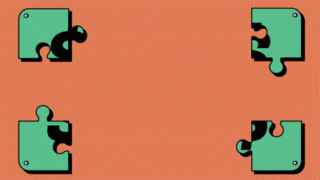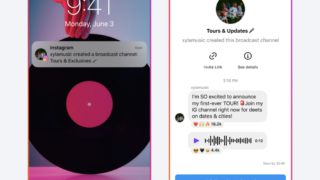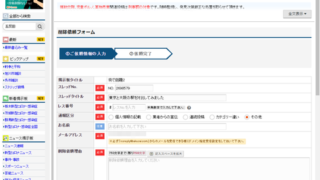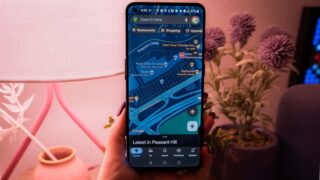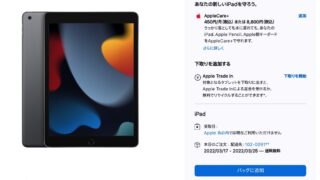本連載では【使いこなし編】の第48回から第53回まで、Amazonの「Fire TV Stick」と、アイ・オー・データ機器の「REC-ON」シリーズを組み合わせて、録画したテレビ番組をWi-Fi経由で視聴する環境を紹介した。
これと似ているが、バッファロー版の「nasne(ナスネ)」と、「PS5」やAmazon「Fire TV Stick」、またはスマホや「Chromecast with Google TV」の「torne mobile」を組み合わせて、自宅内のWi-Fiだけでなく、外出先のモバイル回線やホテルで提供されているWi-Fiにつなぎテレビで視聴する方法や便利な使い方をなどを紹介した。

今回は「Chromecast with Google TV」の[おすすめ]タブを使いやすい設定に切り替えてみようs
「自宅Wi-Fiの“わからない”をスッキリ! 使いこなし編」連載記事一覧
#series-contents .current-page { font-weight: bold; }
今はちょうど、Chromecast with Google TVを使いこなす方法を紹介しているところで、torne mobileのアプリでnasneに録画した番組は、Chromecast with Google TVでとても快適に視聴できる。今回は、チョット便利なカスタマイズ方法をいくつか紹介しよう。
Chromecast with Google TVは、起動すると[おすすめ]タブが最初に表示される。多くの場合ここから面白そうなコンテンツを選んで再生することになるので、なるべく関係ないモノは排除して、好みに合うように調整していくと格段に便利になる。
まずは、[おすすめ]の[サービスの管理]から、自分が契約して使っている動画サービスのみを表示するよう絞り込んでみよう。
次に、同じ[おすすめ]の[あなたへのおすすめ]にある[おすすめをもっとカスタマイズ]と記されたバナーを選択し、表示される画面で評価を付けていこう。サムズアップ/ダウンで、気に入ったタイトルと表示させたくないタイトルを評価していくと、その傾向に基づいて[おすすめ]が表示されるようになっていく。
この評価は、各コンテンツの詳細画面でもできるので、積極的に行うと[おすすめ]の表示コンテンツがより自分向けになって便利になっていく。どのような評価になっているかの確認や削除は「https://www.google.com/search/contributions/reactions」にアクセスしても表示できる。
この設定をしないと、使っていない配信サービスも入り乱れた雑多にコンテンツが[おすすめ]に並ぶ状態になるが、設定後はコンテンツをスムーズにチョイスできるようになる。ちなみに、ここまでの内容は、[設定]―[アカウントとログイン]からも設定可能なので、ぜひ試してみて欲しい。
なお、[おすすめ]は使わないように設定することも可能だ。[設定]―[アカウントとログイン]からアカウントを選び、[アプリ専用モード]をオンにする。この切り替えを行うと、目的のアプリのみを起動する使い方になる。
動画配信サービスを使っているなら、[おすすめ]を表示させておいた方が使いやすいだろうが、もし「もうtorne mobileかYouTubeしか使わない」というなら、よりシンプルに使えるようになる。